Ak ste používateľom systému Android, ktorý prechádza na iPhone, môže chvíľu trvať, kým si zvyknete. Aj keď je veľa vecí medzi systémami Android a iOS podobných, stále môžete zistiť, že vám niektoré funkcie chýbajú.
Jednou z funkcií, ktoré používatelia Androidu milujú, je funkcia Prekladač Gboardu, ktorá vám umožňuje jednoducho komunikovať v iných jazykoch, než je váš rodný jazyk. Našťastie sa pri prechode na iOS nemusíte tejto funkcie vzdať. Ešte lepšie je, že na používanie funkcie prekladu Gboard nemusíte navždy prepínať z predvolenej klávesnice iPhone.
Obsah
- Nastavenie klávesnice Gboard na vašom iPhone
- Ako používať funkciu prekladu Gboard v systéme iOS
-
Preklad pomocou vstavanej klávesnice iPhone
- Súvisiace príspevky:
Nastavenie klávesnice Gboard na vašom iPhone
Otvorte na svojom iPhone App Store a na karte Hľadať vyhľadajte „Gboard“. Klepnite na zoznam aplikácie a potom klepnutím na tlačidlo „Získať“ spustite sťahovanie aplikácie.
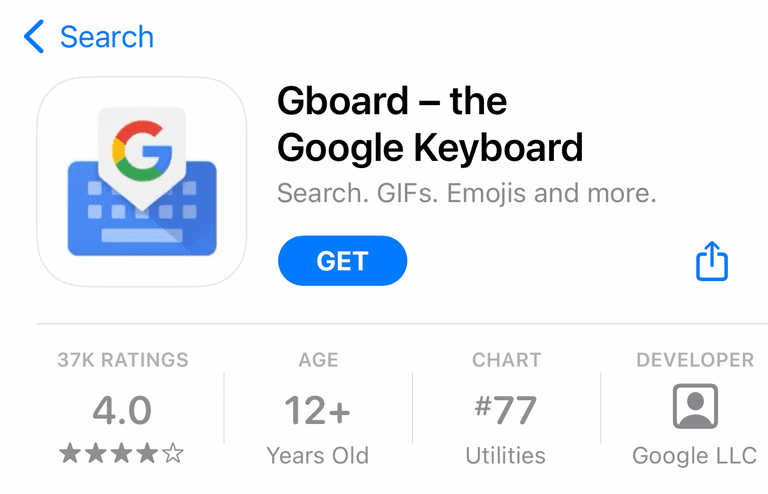
Po dokončení sťahovania aplikácie spustite aplikáciu klepnutím na „Otvoriť“. Teraz vás aplikácia vyzve, aby ste povolili niektoré nastavenia, aby fungovala. Klepnite na tlačidlo „Začíname“ a potom na nasledujúcej obrazovke klepnite na „Klávesnice“.
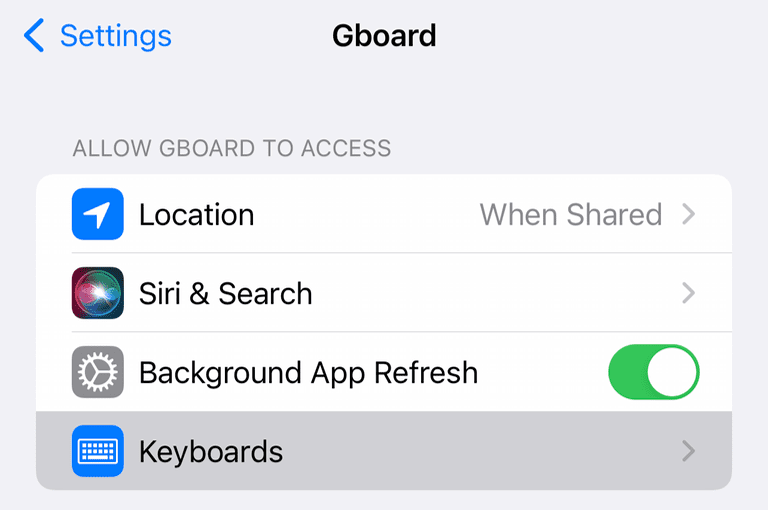
Na tejto obrazovke povoľte posúvače možnosti „Gboard“ a „Povoliť úplný prístup“. Teraz ste pripravení začať používať aplikáciu.
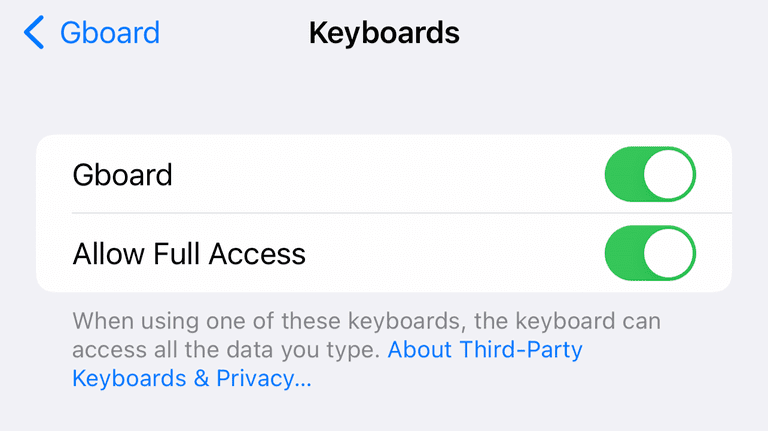
Ako používať funkciu prekladu Gboard v systéme iOS
Ak ste už oboznámení s používaním alternatívnych klávesníc na svojom iPhone alebo iPade, používanie klávesnice Gboard je rovnako jednoduché ako používanie akejkoľvek inej klávesnice. Ak ešte nemáte skúsenosti s používaním viacerých klávesníc v systéme iOS, ukážeme vám, ako na to.
Otvorte aplikáciu na odosielanie správ podľa vášho výberu – v našom prípade budeme používať štandardnú aplikáciu Správy. Vytiahnite klávesnicu a potom klepnite na zemeguľu v ľavom dolnom rohu.
Ak máte viacero klávesníc, bude sa medzi nimi prepínať. Za predpokladu, že Gboard je jediná ďalšia klávesnica, ktorú máte nainštalovanú, klepnutím na toto tlačidlo prepnete medzi Gboard a predvolenou klávesnicou pre iOS.
Po prepnutí na Gboard vyhľadajte nad horným radom písmen ikonu, ktorá vyzerá ako logo Google „G“ a čínsky znak. Klepnite na túto ikonu a zobrazí sa menšie okno na zadávanie textu.
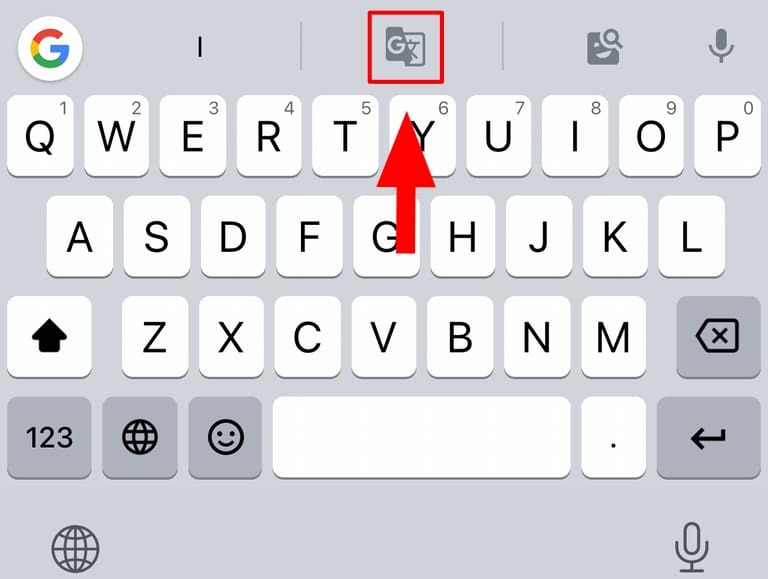
Gboard automaticky preloží akýkoľvek text, ktorý tu napíšete, pomocou serverov Google, takže budete potrebovať internetové pripojenie. Pred prvým použitím funkcie Prekladač vás aplikácia upozorní, že vaša správa bude odoslaná na servery Google na preklad.
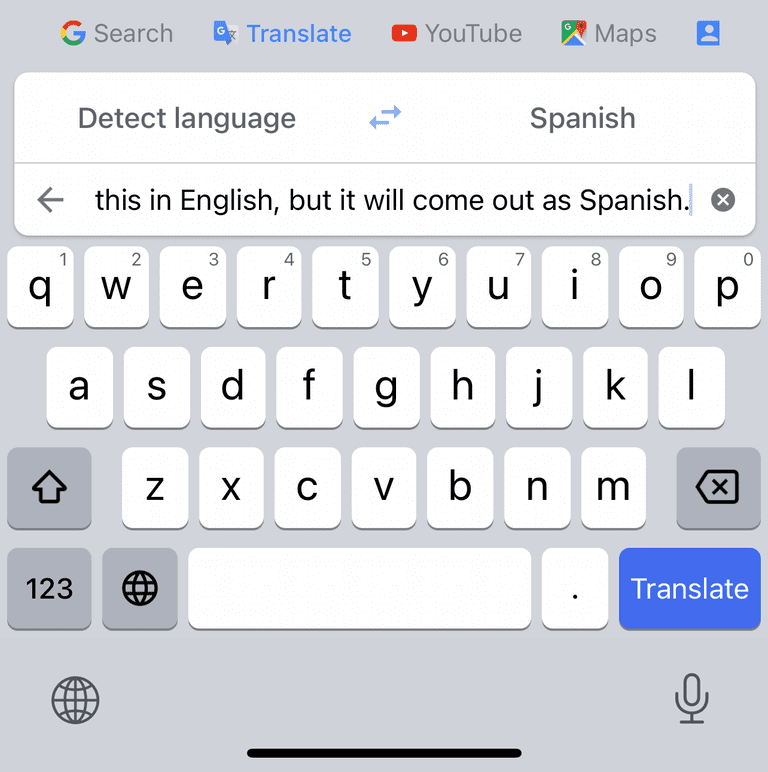
Aplikácia rozpozná jazyk, ktorý zadávate, a môžete si ho vybrať klepnutím na jazyk uvedený vyššie. V predvolenom nastavení je to španielčina, ale môžete ju zmeniť na ľubovoľný jazyk.
Preklad pomocou vstavanej klávesnice iPhone
Ak chcete preložiť svoje správy bez použitia aplikácie tretej strany, je to tiež možné. Preklad je zabudovaný do klávesnice iPhone, ale funguje trochu inak ako implementácia Gboard.
Vytiahnite klávesnicu a zadajte text, ktorý chcete preložiť. Potom ťuknite na oblasť zadávania textu a potom ešte raz ťuknite na zobrazenie ponuky. Tu ťuknite na položku Vybrať všetko a potom v ponuke, ktorá sa zobrazí hneď potom, vyberte možnosť Preložiť.
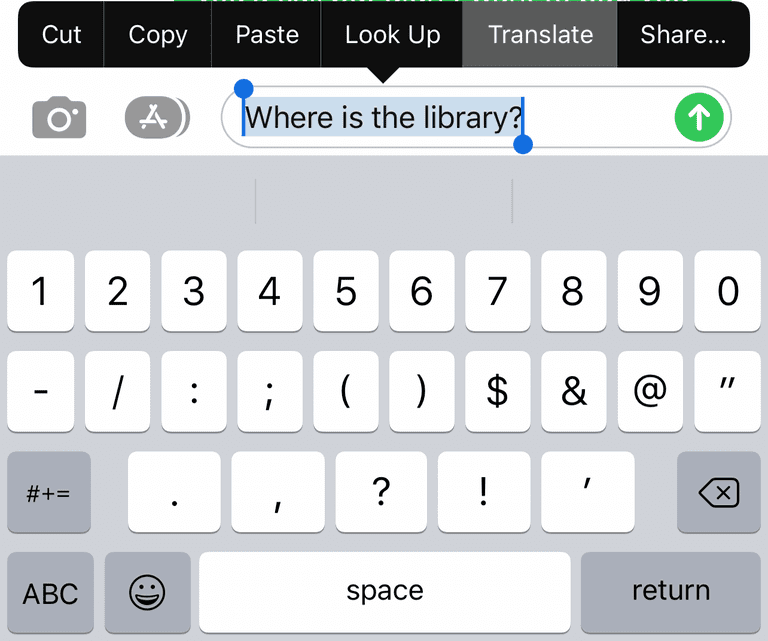
Zobrazí sa okno s textom, ktorý ste práve napísali, preloženým do jazyka, ktorý ste naposledy použili. V predvolenom nastavení to bola španielčina, ale bude sa líšiť v závislosti od toho, kde žijete.
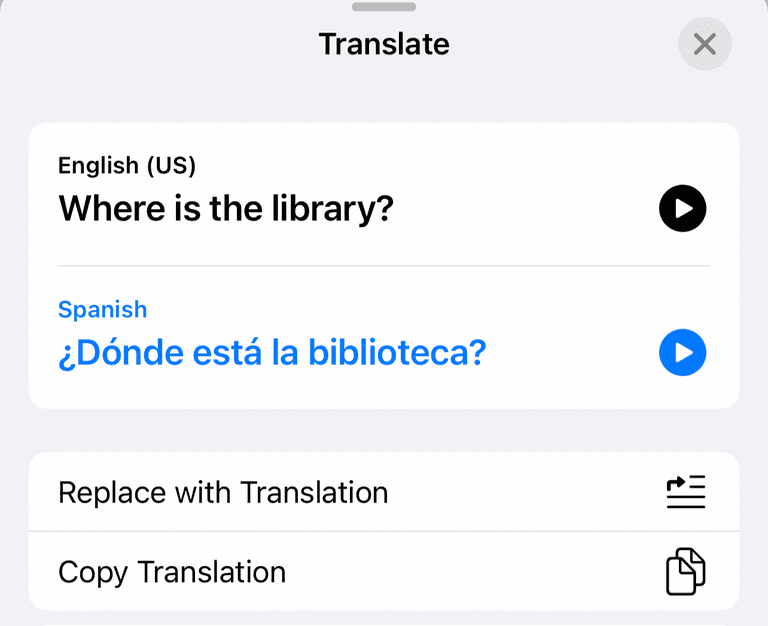
Tu si môžete vybrať jazyk klepnutím na pôvodnú správu alebo preloženú správu a výberom jazyka, ktorý uprednostňujete. Ak chcete odoslať túto správu, klepnite na možnosť „Nahradiť prekladom“ nižšie. Teraz odošlite správu ako zvyčajne.
Ak chcete preložiť správy, ktoré ste dostali, stačí dlho stlačiť správu, ktorú chcete preložiť, a potom z kontextovej ponuky vybrať možnosť Preložiť.
Kris Wouk je spisovateľ, hudobník a akokoľvek sa tomu hovorí, keď niekto robí videá pre web. Je to Apple blbecek so záľubou v hi-res audio a zariadení domáceho kina.